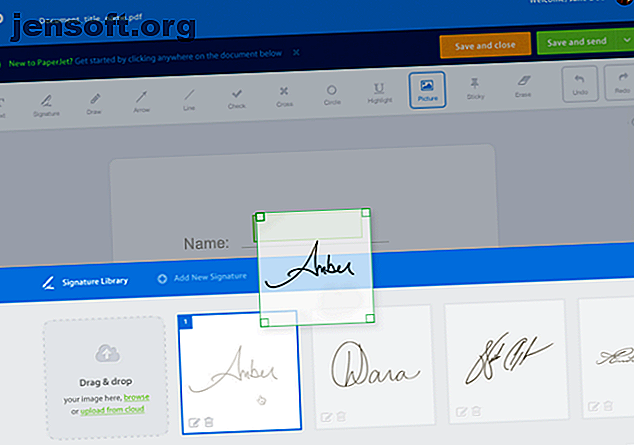
5 kostenlose PDF Editor-Websites zum Erstellen, Ausfüllen, Kommentieren oder Ändern von PDF-Dateien
Werbung
PDF ist das Standarddateiformat für wichtige Dokumente. Egal, ob Sie ein Formular ausfüllen müssen oder etwas, das andere lesen müssen, mit diesen Web-Apps können Sie alles mit einem PDF erledigen, ohne jemals Software installieren zu müssen.
Wahrscheinlich interagieren Sie mehrmals pro Woche oder sogar täglich mit PDFs. Da diese Dateien auf jedem Gerät gleich aussehen, verlassen wir uns immer noch stark auf PDFs. Was ist eine PDF-Datei und warum verlassen wir uns immer noch auf sie? Was ist eine PDF-Datei und warum verlassen wir uns immer noch auf sie? PDFs gibt es seit über zwei Jahrzehnten. Lassen Sie uns herausfinden, wie sie entstanden sind, wie sie funktionieren und warum sie Jahre später so beliebt sind. Weiterlesen . Es gibt einige Aufgaben, die Sie normalerweise damit ausführen möchten:
- Füllen oder bearbeiten Sie ein PDF
- Erstellen Sie ein PDF-Formular oder Dokument
- Dateigröße reduzieren (da PDFs viel größer sein können als ein Word-Dokument)
- Kommentieren Sie eine PDF-Datei oder fügen Sie Notizen hinzu, die andere Benutzer sehen können
- Teilen Sie eine PDF-Datei
- Mehrere PDF-Dateien zusammenführen
- Entsperren Sie eine kennwortgeschützte PDF-Datei
Es gibt noch viel mehr, aber dies sind die häufigsten Aufgaben. Und die gute Nachricht ist, dass Sie dafür keine spezielle Software herunterladen müssen. Diese sind kostenlos
Paperjet (Web): PDF-Formulare ausfüllen und unterschreiben

Die häufigste Aufgabe, die Sie mit einem PDF-Dokument ausführen müssen, ist das Ausfüllen. Die besten PDF-Reader Edge vs. Chrome vs. Adobe Reader: Welcher PDF-Viewer ist der Beste? Edge vs. Chrome vs. Adobe Reader: Welcher PDF-Viewer ist am besten? Kann Edge jetzt sowohl mit Chrome als auch mit Adobe Reader mithalten, wenn es um PDF-Dokumente geht? Hier ist ein direkter Vergleich der drei. Lesen Sie mehr unter Windows, MacOS, Linux oder Chrome OS, damit Sie nichts an einer PDF-Datei ändern können. Der schnellste und einfachste Weg ist die Verwendung von Paperjet.
Sie müssen sich bei Paperjet anmelden, um den Dienst nutzen zu können. Laden Sie Ihr PDF-Dokument hoch und fügen Sie Textfelder für Felder im Dokument hinzu. Wenn ein Textfeld nicht verfügbar ist, in das Sie schreiben möchten, können Sie selbst ein Textfeld hinzufügen. Die Schriftart, Größe und Farbe sind anpassbar. Sie können auch Bilder anhängen, falls es sich um ein Formular handelt, das Ihr Passfoto benötigt.
Paperjet ist für 10 PDF-Dateien in einem Monat kostenlos, aber Sie müssen 5 US-Dollar pro Monat für mehr bezahlen. Es lohnt sich, wenn Sie viele PDF-Dateien für Ihre Arbeit verwenden, aber Sie können auch andere Möglichkeiten zum kostenlosen Online-Bearbeiten von PDF-Dateien ausprobieren. So bearbeiten Sie PDF-Dateien online kostenlos So bearbeiten Sie PDF-Dateien online kostenlos Wenn Sie nicht ' Wenn Sie keinen Zugriff auf die kostenpflichtige Version von Adobe Acrobat haben, können Sie PDFs problemlos online bearbeiten. Weiterlesen .
Jotform (Web): Erstellen Sie PDFs für gängige Formulare und Dokumente

Während sich die meisten Online-PDF-Editoren ausschließlich mit der Bearbeitung eines bereits vorhandenen Formulars befassen, bieten nur wenige Tools die Möglichkeit, ein PDF-Formular selbst zu erstellen, z. B. wenn Sie einen Vertrag erstellen möchten. Jotform ist eine fantastische kostenlose Web-App zum Erstellen von PDFs für gängige Formulare und Dokumente aus Vorlagen.
Die Sammlung von Vorlagen setzt Jotform vor allen anderen. Die Vorlagen sind übersichtlich in Kategorien unterteilt, z. B. Zertifikat, Einverständniserklärung, Vertrag, Mitarbeiterdatensätze, Veranstaltungsplanung, Einladung, Rechnung, Bewerbung, Mietvertrag, Krankengeschichte, Leistungsbewertung, Stipendienantrag, Ticket und Gutschein. Jede Kategorie hat verschiedene Typen, und Sie können auch nach Jotform suchen.
Wenn Sie das Formular gefunden haben, mit dem Sie arbeiten möchten, öffnen Sie es im Jotform-Editor. Jetzt können Sie jeden Teil des Formulars bearbeiten, sei es Text, Ausrichtung von Feldern und Feldern oder irgendetwas anderes. Das einzige, was Sie nicht entfernen können, ist das Jotform-Wasserzeichen, für das ein Premium-Plan erforderlich ist.
PDF verkleinern (Web): Reduzieren Sie die Dateigröße mehrerer PDFs

PDF-Dateien sind in der Regel viel größer als ein Dokument. Viele Websites, auf denen Sie eine PDF-Datei einreichen müssen, beschränken die Dateigröße. Gehen Sie zu Shrink PDF (besonders wenn Sie viele Dateien haben), um ohne großen Verlust zu komprimieren.
Sie können bis zu 20 PDF-Dateien gleichzeitig hochladen, um PDF zu verkleinern. Sie können keine Einstellungen ändern, die App verfügt über eigene Methoden, um die Größe zu reduzieren. Sobald die Komprimierung abgeschlossen ist, sehen Sie, um wie viel Prozent die Dateigröße reduziert wurde. Sie können alle diese Dateien einzeln oder als Gruppe in einem Zip-Archiv herunterladen.
Es gibt viele andere Möglichkeiten, eine PDF-Datei zu komprimieren und zu verkleinern. So komprimieren Sie eine PDF-Datei, reduzieren die Dateigröße und verkleinern sie. So komprimieren Sie eine PDF-Datei, reduzieren die Dateigröße und verkleinern sie. In diesem Handbuch wird erläutert, wie Verkleinern und manuelles Verkleinern von PDFs mit einfachen Programmen und Tools. Lesen Sie mehr, einschließlich Web-Apps, aber wir lieben den sachlichen und unkomplizierten Ansatz von Shrink PDF.
Sumnotes (Web): Sammeln und Exportieren von Notizen und Anmerkungen in einer PDF-Datei

Eine PDF-Datei kann nicht einfach bearbeitet werden. Sie können jedoch Notizen und Anmerkungen hinzufügen, die andere Benutzer sehen können. In der Tat können Sie eine PDF-Datei mit Anmerkungen versehen. Der einfache Leitfaden für Anmerkungen: So versehen Sie PDFs, E-Books, Bilder und Websites mit Anmerkungen. Der einfache Leitfaden für Anmerkungen: So versehen Sie PDFs, E-Books, Bilder und Websites mit Anmerkungen. Worum geht es genau bei Anmerkungen? Und wie solltest du kommentieren, was du liest? Hier finden Sie die besten Tools für gängige Dokumenttypen. Lesen Sie mehr mit integrierten Tools in Microsoft Edge, Google Chrome oder macOS Preview. Sumnotes sammelt und exportiert diese Anmerkungen.
Laden Sie ein PDF in Sumnotes hoch und in wenigen Sekunden werden alle Anmerkungen in dieser Datei angezeigt. Das Anzeigen in einer Liste ist eigentlich sehr hilfreich, da Sie schnell von einer zur nächsten wechseln können. Sie können jede Notiz kopieren, einfügen oder sogar alle Anmerkungen in eine DOC- oder TXT-Datei exportieren. Und natürlich können Sie jede Anmerkung löschen, die Sie nicht möchten.
Es ist ein einfaches, nützliches Tool, das sicherstellt, dass Sie keine Anmerkungen oder Notizen eines anderen Benutzers verpassen.
PDF Candy (Web): All-In-One-App für verschiedene PDF-Tools

Es gibt verschiedene kostenlose Online-PDF-Tools, mit denen Sie Ihre Arbeit speichern können. 7 Kostenlose Online-PDF-Tools, mit denen Sie viel Arbeit sparen können. 7 Kostenlose Online-PDF-Tools, mit denen Sie viel Arbeit sparen können PDF-Dateien ohne ins Schwitzen zu kommen. Schauen wir uns weniger bekannte PDF-Aufgaben an, die für Sie nützlich sein könnten. Lesen Sie mehr, aber warum sollten Sie für all diese Aufgaben an verschiedene Orte gehen, wenn PDF Candy sie an einem Ort hat? Es ist eine fantastische Web-App, die die häufigsten PDF-Bearbeitungsaufgaben zusammenfasst.
Hier ist eine kurze Liste der Funktionen von PDF Candy:
- Konvertieren Sie PDF in Word, JPG, DOCX, RTF, TIFF, BMP, PNG
- Konvertieren Sie Word, JPG, DOCX, HTML, EPUB, MOBI, FB2, PNG, TIFF, BMP, RTF, ODT, XLS, PPT in PDF
- PDF drehen
- Seitengröße ändern
- PDF zuschneiden
- PDF komprimieren
- Mehrere PDFs zusammenführen
- PDF in separate Seiten aufteilen
- Seiten löschen
- Seiten neu anordnen
- PDF entsperren oder mit Passwort schützen
- Wasserzeichen hinzufügen
- Extrahieren Sie Bilder oder Text
- Seitenzahlen hinzufügen
- Bearbeiten Sie Metadaten
Alle diese Funktionen sind völlig kostenlos und Sie müssen sich nicht einmal bei PDF Candy anmelden. Das ist so einfach wie es nur geht.
Für anspruchsvollere PDF-Anforderungen
Diese kostenlosen Apps erfüllen die häufigsten Aufgaben, die eine Person mit PDFs benötigt. Und da sie alle online sind, müssen Sie nichts installieren. Wenn Sie jedoch regelmäßig mit PDFs arbeiten, benötigen Sie möglicherweise Offline-Apps oder etwas Robusteres.
Wenn Sie ein schwerer Benutzer sind, sollten Sie diese kostenlosen Tools zum Bearbeiten von PDF-Dateien ausprobieren. 5 Kostenlose Tools zum Bearbeiten von PDF-Dateien 5 Kostenlose Tools zum Bearbeiten von PDF-Dateien PDFs sind allgemein nützlich. Beim Bearbeiten bleiben sie jedoch unzulänglich. Wir sind hier, um Ihnen die besten kostenlosen Tools zum Bearbeiten Ihrer PDF-Dateien zu zeigen. Weiterlesen . Von der Erstellung von PDF-Broschüren bis hin zu einem leistungsstarken PDF-Editor erhalten Sie alles kostenlos, auch offline.
Erfahren Sie mehr über: Coole Web-Apps, PDF, PDF Editor.

